Comunicación con Camera Connect desde smartphones
- Conexión a un smartphone compatible con Bluetooth a través de Wi-Fi
- Funciones principales de Camera Connect
- Cancelación del emparejado
- Conexión Wi-Fi sin usar Bluetooth
- Transferencia automática de imágenes mientras se dispara
- Envío de imágenes a un smartphone desde la cámara
- Ajustes para hacer visibles las imágenes de smartphones
- Precauciones generales para la comunicación con Camera Connect desde smartphones
Mediante la utilización de la aplicación dedicada Camera Connect instalada en un smartphone o una tableta (a los que en adelante se hará referencia, de manera colectiva, como “smartphones”), puede emparejar la cámara y el smartphone a través de Bluetooth o establecer una conexión Wi-Fi entre los dispositivos.
Funciones disponibles a través de una conexión Bluetooth
- Puede establecer una conexión Wi-Fi utilizando solamente un smartphone.
- Puede tomar fotografías o grabar vídeos utilizando su smartphone como un mando a distancia.
Funciones disponibles a través de una conexión Wi-Fi
- Puede utilizar un smartphone para navegar por las imágenes de la cámara y guardarlas en el smartphone.
- Puede controlar la cámara de manera remota desde un smartphone.
- Puede usar la cámara para enviar imágenes a un smartphone.
- En el smartphone con Android o iOS debe estar instalada la aplicación dedicada Camera Connect (gratuita). Camera Connect puede instalarse desde Google Play o App Store.
Precaución
- Utilice la versión más reciente del SO del smartphone.
Nota
- También puede acceder a Google Play o App Store desde los códigos QR que se muestran al emparejar el smartphone y la cámara.
- Para ver información sobre versiones de sistemas operativos compatibles con Camera Connect, consulte el sitio de descarga de Camera Connect.
- Es posible que las pantallas de ejemplo y otros detalles de esta guía no coincidan con los elementos reales de la interfaz de usuario después de actualizaciones del firmware de la cámara o actualizaciones de Camera Connect, Android o iOS.
Conexión a un smartphone compatible con Bluetooth a través de Wi-Fi
Estas instrucciones describen cómo establecer una conexión Wi-Fi con un smartphone compatible con Bluetooth y utilizar Camera Connect para controlar la cámara.
Precaución
- El emparejamiento Bluetooth con un smartphone no es posible mientras la cámara está conectada a otros dispositivos mediante Wi-Fi o conectada a una red LAN inalámbrica a través de un WFT. Para finalizar la conexión Wi-Fi o mediante red LAN inalámbrica, seleccione [Ajustes de conexión] en [Ajustes de red] y, a continuación, seleccione [Desconec.].
-
Pasos en el smartphone (1)
Active Bluetooth y Wi-Fi desde la pantalla de ajustes del smartphone. Tenga en cuenta que no es posible realizar el emparejamiento con la cámara desde la pantalla de ajustes de Bluetooth del smartphone.
-
Pasos en la cámara (1)
-
En la cámara, presione el botón
.
-
Seleccione [
: Ajustes de red].
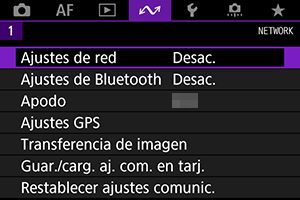
-
Seleccione [Activ.].
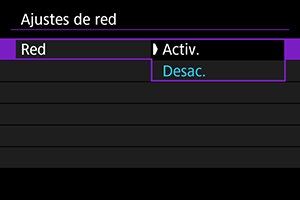
-
Seleccione [Ajustes de Bluetooth].
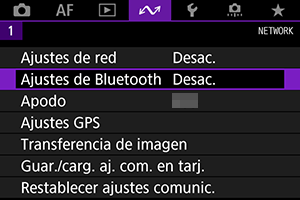
-
Ajuste [Bluetooth] en [Activ.].
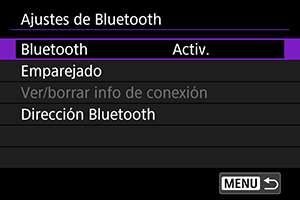
-
Seleccione [Emparejado].
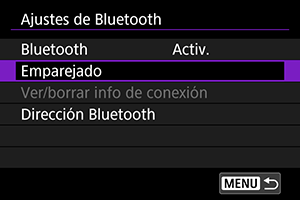
-
Seleccione una opción.
- Si Camera Connect ya está instalada, seleccione [No mostrar].
- Si Camera Connect no está instalada, seleccione [Android] o [iOS], escanee con el smartphone el código QR que se muestra y, a continuación, acceda a Google Play o App Store e instale Camera Connect.

-
-
Pasos en el smartphone (2)
-
Inicie Camera Connect.
-
Toque la cámara para emparejar.
- Si está utilizando un smartphone Android, vaya al paso 11.
-
Toque [Enlazar] (solo iOS).
-
-
Pasos en la cámara (2)
-
Seleccione [OK].
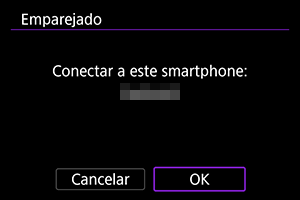
-
Presione el botón
.
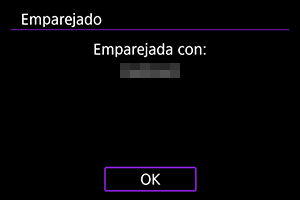
- El emparejado se completa y la cámara se conecta al smartphone a través de Bluetooth.
Precaución
- La conexión Bluetooth consume energía de la batería incluso después de que se active la desconexión automática de la cámara. Por lo tanto, es posible que el nivel de la batería sea bajo cuando se utiliza la cámara.
- La cámara se puede emparejar con un smartphone. Antes de emparejar con un smartphone diferente, borre la información relativa al smartphone emparejado actualmente ().
- Conservar en el smartphone registros de emparejamiento de cámaras emparejadas previamente impedirá emparejarlo con esta cámara. Antes de volver a intentar el emparejamiento, elimine los registros de emparejamiento de las cámaras previamente emparejadas desde la pantalla de ajustes de Bluetooth del smartphone.
-
-
Pasos en el smartphone (3)
-
Toque una función de Camera Connect.
- En iOS, toque [Acceder] cuando se muestre un mensaje para confirmar la conexión de la cámara.
- Después de que los dispositivos se conecten mediante Wi-Fi, se mostrará en el smartphone la pantalla de la función seleccionada.
-
-
Finalización de conexiones Wi-Fi ()
- La finalización de la conexión Wi-Fi cambiará la cámara a la conexión Bluetooth.
-
Reconexión
- Para volver a conectar mediante Wi-Fi, inicie Camera Connect y toque la función que vaya a utilizar.
Funciones principales de Camera Connect
-
Imágenes en cámara
- Puede examinar, eliminar o clasificar imágenes.
- Puede guardar imágenes en un smartphone.
-
Disparo con visión directa remota
- Permite disparar de manera remota mientras se ve una imagen en directo en el smartphone.
-
Autotransferir
-
Controlador remoto por Bluetooth
- Permite el control remoto de la cámara desde un smartphone emparejado mediante Bluetooth. (No disponible cuando se conecta mediante Wi-Fi).
- La desconexión automática se desactiva mientras se utiliza la función de controlador remoto por Bluetooth.
-
Configuración de la cámara
- Se pueden cambiar los ajustes de la cámara.
Puede comprobar otras funciones de la pantalla principal de Camera Connect.
Cancelación del emparejado
Para cancelar el emparejado con un smartphone, haga lo siguiente.
-
Seleccione [Ver/borrar info de conexión].
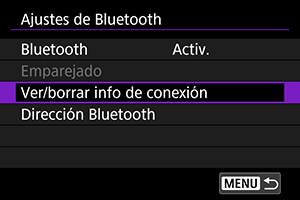
-
Presione el botón
.
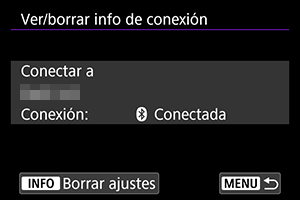
-
Seleccione [OK].
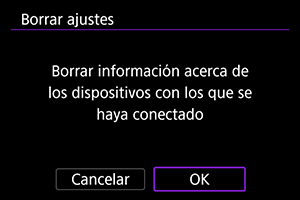
-
Borre la información de la cámara en el smartphone.
- En el menú de ajustes de Bluetooth del smartphone, borre la información de la cámara registrada en el smartphone.
Nota
- Para consultar la dirección Bluetooth de la cámara, seleccione [Dirección Bluetooth].
Conexión Wi-Fi sin usar Bluetooth
Estas instrucciones describen cómo establecer una conexión Wi-Fi directo con un smartphone y utilizar Camera Connect para controlar la cámara.
-
Pasos en la cámara (1)
-
En la cámara, presione el botón
.
-
Seleccione [
: Ajustes de red].
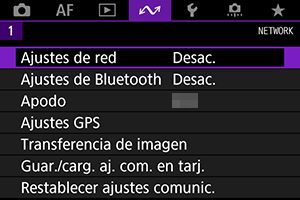
-
Seleccione [Activ.].
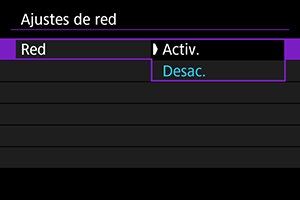
-
Seleccione [Ajustes de conexión].
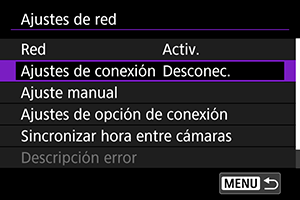
-
Seleccione [SET* Sin especif.].
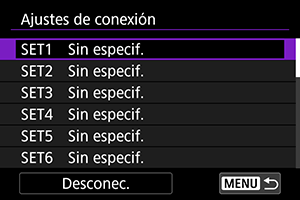
-
Seleccione [Crear con asistente].
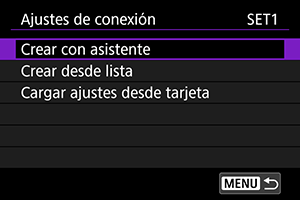
-
Seleccione [Configurar en línea].

- Seleccione [OK].
-
Seleccione [Smartphone].
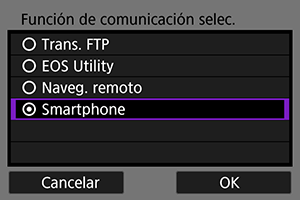
- Seleccione [OK].
-
Presione el botón
.
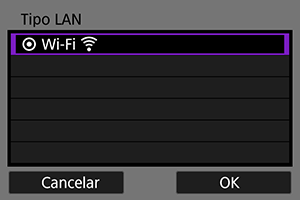
- Seleccione [OK].
-
Seleccione [Nuevos ajustes].

- Seleccione [OK].
-
Seleccione [Modo punto de acceso cámara].

-
Seleccione [Conexión fácil].
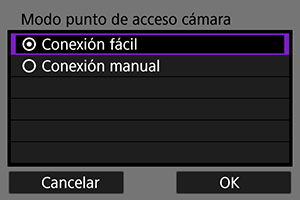
- Seleccione [OK].
-
Seleccione [OK].
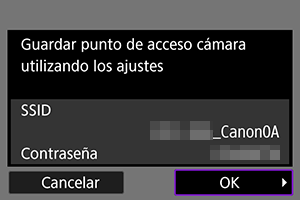
-
Presione el botón
.
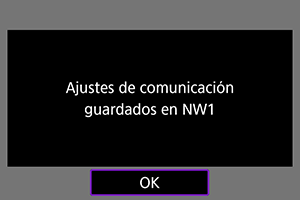
-
Seleccione [Nuevos ajustes].
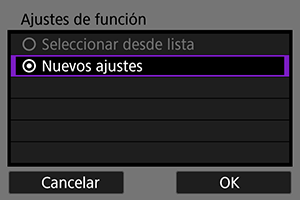
- Seleccione [OK].
-
Compruebe el SSID (nombre de red) y la contraseña.
- Compruebe el SSID (1) y la contraseña (2) que se muestran en la pantalla de la cámara.
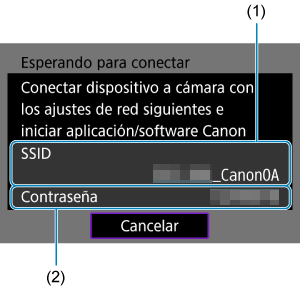
-
-
Pasos en el smartphone
-
Opere el smartphone para establecer una conexión Wi-Fi.
- Active la función Wi-Fi del smartphone y, a continuación, toque el SSID (nombre de red) que marcó en el paso 16.
- En el campo de contraseña, escriba la contraseña que consultó en el paso 16 y, a continuación, toque [Acceder].
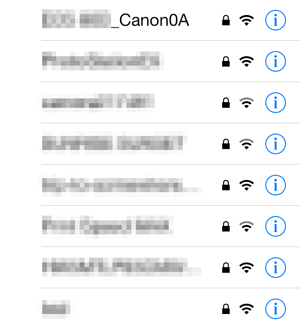
-
Inicie Camera Connect y toque la cámara con la que va a conectar mediante Wi-Fi.
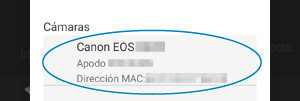
-
-
Pasos en la cámara (2)
-
Seleccione [OK].
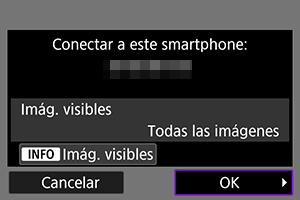
- Para especificar las imágenes visibles, presione el botón
. Para obtener información detallada sobre las condiciones que permiten ver imágenes, consulte Ajustes para hacer visibles las imágenes de smartphones.
- Para especificar las imágenes visibles, presione el botón
-
Presione
.
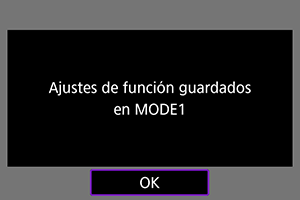
-
Presione
.
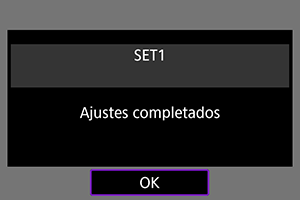
- La ventana principal de Camera Connect se mostrará en el smartphone.
-
La lámpara
de la cámara se ilumina en verde.
La conexión Wi-Fi con un smartphone está ahora completa.
-
Transferencia automática de imágenes mientras se dispara
Puede enviar las fotografías a un smartphone automáticamente. Antes de seguir estos pasos, asegúrese de que la cámara y el smartphone estén conectados mediante Wi-Fi.
-
Seleccione [
: Ajustes de red].
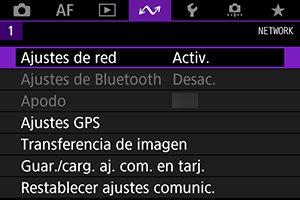
-
Seleccione [Ajustes de opción de conexión].
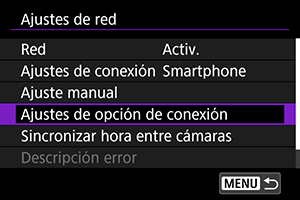
-
Seleccione [Ajustes de smartphone].
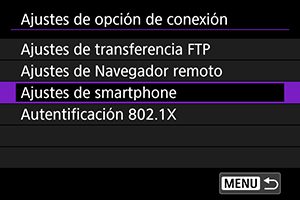
-
Ajuste [Autoenviar] en [Activ.].
- Si es necesario, especifique [Tamaño para enviar].
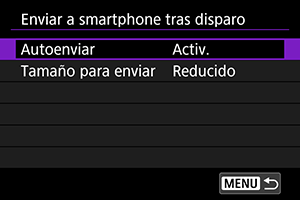
Envío de imágenes a un smartphone desde la cámara
Puede utilizar la cámara para enviar imágenes a un smartphone emparejado mediante Bluetooth (solo dispositivos Android) o conectado mediante Wi-Fi.
-
Cambie a reproducción.
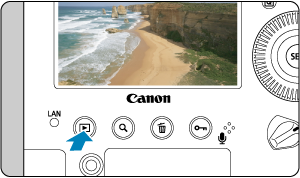
-
Presione el botón
.
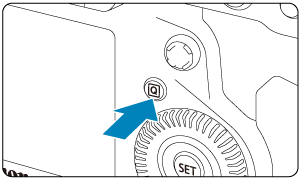
-
Seleccione [
Enviar imág. a smartphone].

- Si realiza este paso durante la conexión mediante Bluetooth, se mostrará un mensaje y la conexión cambiará a una conexión Wi-Fi.
-
Seleccione las opciones de envío y envíe las imágenes.
Envío de imágenes individuales
-
Seleccione la imagen que desea enviar.
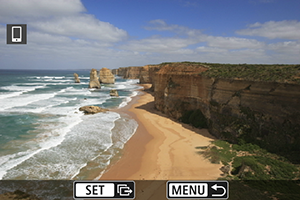
- Gire el dial
para seleccionar la imagen que desee enviar y, a continuación, presione
.
- Puede presionar el botón
y gire el dial
en sentido antihorario para seleccionar la imagen utilizando la visualización de índice.
- Gire el dial
-
Seleccione [Env. mostrada].

- En [Tamaño para enviar], puede seleccionar el tamaño para el envío de imágenes.
Envío de varias imágenes seleccionadas
-
Presione
.
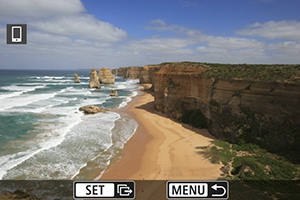
-
Seleccione [Enviar selec.].

-
Seleccione las imágenes que desea enviar.
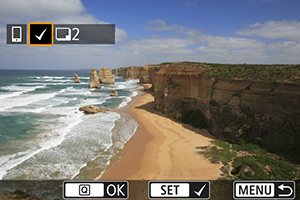
- Gire el dial
para seleccionar las imágenes que desee enviar y, a continuación, presione
.
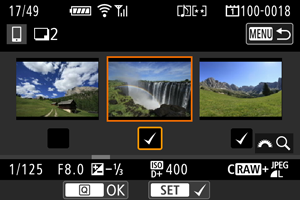
- Para cambiar a la visualización de tres imágenes para la selección de la imagen, presione el botón
y gire el dial
en sentido antihorario. Para volver a la visualización de una única imagen, presione el botón
.
- Después de seleccionar las imágenes que vaya a enviar, presione el botón
.
- Gire el dial
-
Seleccione [Tamaño para enviar].
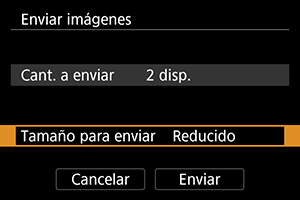
-
En la pantalla que aparece, seleccione un tamaño de imagen.

-
-
Seleccione [Enviar].
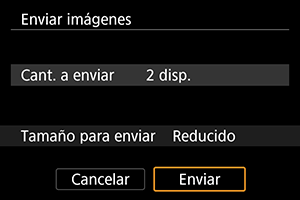
Envío de un rango especificado de imágenes
-
Presione
.
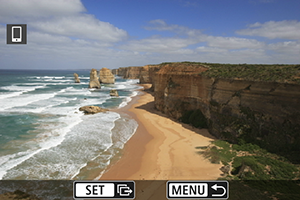
-
Seleccione [Enviar rango].

-
Especifique el rango de imágenes.
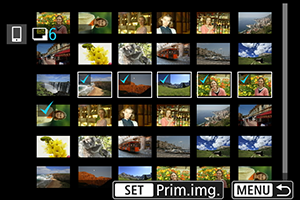
- Seleccione la primera imagen (punto inicial).
- Seleccione la última imagen (punto final).
- Para cancelar la selección, repita este paso.
- Para cambiar el número de imágenes de la visualización de índice, presione el botón
y, a continuación, gire el dial
.
-
Confirmar el rango.
- Presione el botón
.
- Presione el botón
-
Seleccione [Tamaño para enviar].
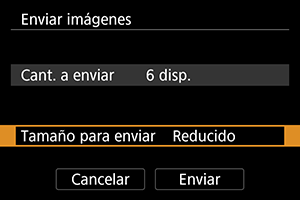
-
En la pantalla que aparece, seleccione un tamaño de imagen.

-
-
Seleccione [Enviar].
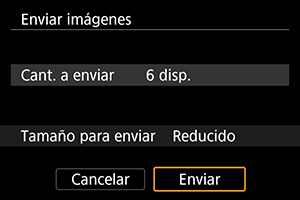
Envío de todas las imágenes de la tarjeta
-
Presione
.
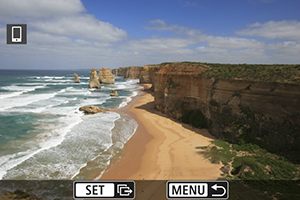
-
Seleccione [Env. todas tarj.].

-
Seleccione [Tamaño para enviar].
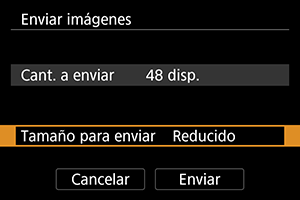
-
En la pantalla que aparece, seleccione un tamaño de imagen.

-
-
Seleccione [Enviar].
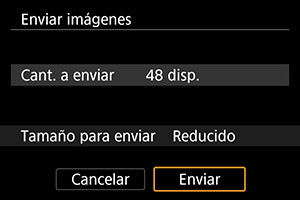
Envío de imágenes que coincidan con las condiciones de búsqueda
Envíe todas las imágenes que coincidan con las condiciones de búsqueda en [Ajustar cond. búsqueda img.] a la vez. Para obtener información detallada sobre [Ajustar cond. búsqueda img.], consulte Ajuste de las condiciones de búsqueda de imágenes.
-
Presione
.
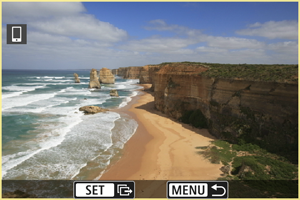
-
Seleccione [Env. todas enc.].

-
Seleccione [Tamaño para enviar].
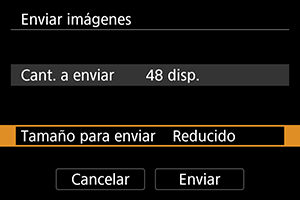
-
En la pantalla que aparece, seleccione un tamaño de imagen.

-
-
Seleccione [Enviar].
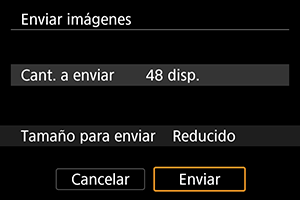
Finalización de la transferencia de imágenes ()
Precaución
- Durante la operación de transferencia de imágenes, no es posible tomar fotografías aunque se presione el disparador de la cámara.
Nota
- Puede cancelar la transferencia de imágenes seleccionando [Cancelar] durante la transferencia.
- Puede seleccionar hasta 999 archivos a la vez.
- Durante la conexión Wi-Fi, se recomienda desactivar la función de ahorro de energía del smartphone.
- La selección del tamaño reducido para las fotografías se aplica a todas las fotografías que se envíen en ese momento. Tenga en cuenta que las fotografías tamaño
no se reducen.
- Cuando utilice una batería para alimentar la cámara, asegúrese de que esté completamente cargada.
Ajustes para hacer visibles las imágenes de smartphones
Las imágenes se pueden especificar después de que finalice la conexión Wi-Fi.
-
Seleccione [Ajustes de red].
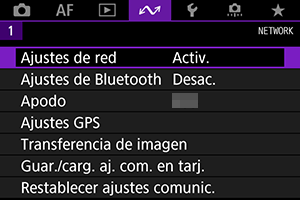
-
Seleccione [Ajuste manual].
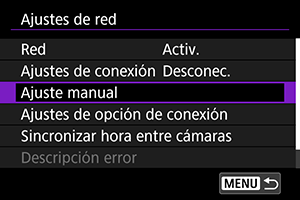
-
Seleccione [Ajustes de función].
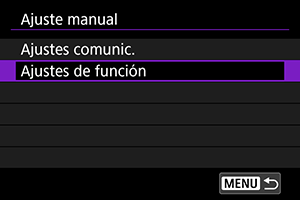
-
Seleccione [Smartphone].

-
Seleccione [Cambiar].

-
Seleccione [Imág. visibles].
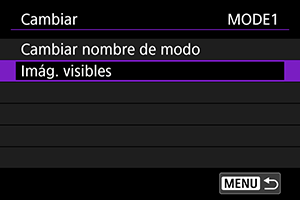
-
Seleccione una opción.

- Seleccione [OK] para acceder a la pantalla de ajustes.
[Todas las imágenes]
Todas las imágenes almacenadas en la tarjeta se hacen visibles.
[Imág. de los últimos días]
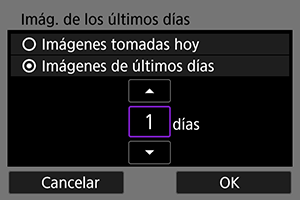
Especifique las imágenes visibles según la fecha de toma. Se pueden especificar las imágenes tomadas hasta nueve días atrás.
- Cuando se selecciona [Imágenes de últimos días], se hacen visibles las imágenes tomadas hasta la cantidad especificada de días antes de la fecha actual. Utilice las teclas
para especificar el número de días y, a continuación, presione
para confirmar la selección.
- Cuando seleccione [OK], se establecerán las imágenes visibles.
Precaución
- Si [Imág. visibles] está establecido en un ajuste que no sea [Todas las imágenes], no podrá usar la función de disparo remoto.
[Seleccionar por clasificac.]
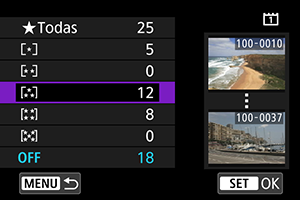
Especifique las imágenes visibles, según se haya añadido (o no) una clasificación o por el tipo de clasificación.
- Cuando seleccione el tipo de clasificación, se establecerán las imágenes visibles.
[Rango de número de archivos] (Seleccionar rango)
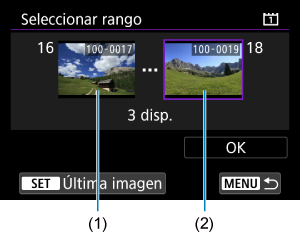
Seleccione la primera y la última imagen, organizadas por número de archivo, para especificar las imágenes visibles.
-
Presione
para mostrar la pantalla de selección de imágenes.
Utilice el dial
para seleccionar imágenes.
Puede presionar el botón
y gire el dial
en sentido antihorario para seleccionar la imagen utilizando la visualización de índice.
- Seleccione una imagen como punto inicial (1).
- Utilice el dial
para seleccionar una imagen como punto final (2).
- Seleccione [OK].
Precauciones generales para la comunicación con Camera Connect desde smartphones
Precaución
-
Si se cierra la conexión Wi-Fi mientras se graba un vídeo con disparo remoto, ocurrirá lo siguiente.
- Si el conmutador de disparo con Visión en Directo/grabación de vídeo se ajusta en
, la grabación de vídeo continuará.
- Si el conmutador de disparo con Visión en Directo/grabación de vídeo está situado en
, la grabación de vídeo se detendrá.
- Si el conmutador de disparo con Visión en Directo/grabación de vídeo se ajusta en
- Con una conexión Wi-Fi establecida con un smartphone, algunas funciones no están disponibles.
- En el disparo remoto, es posible que se reduzca la velocidad del AF.
- Según el estado de conexión, es posible que la visualización de imágenes o el momento del disparo del obturador se retrasen.
- Al guardar las imágenes en un smartphone, no se pueden tomar imágenes, incluso si se presiona el disparador de la cámara. Además, es posible que la pantalla de la cámara se apague.
Nota
- Durante la conexión Wi-Fi, se recomienda desactivar la función de ahorro de energía del smartphone.